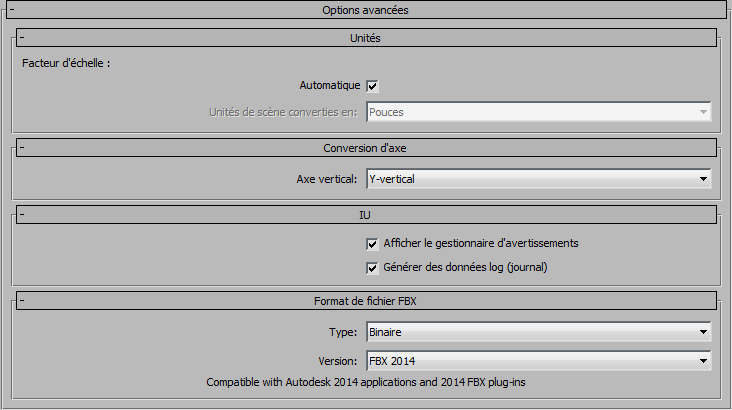
Le panneau déroulant Options avancées contient notamment des options supplémentaires permettant de modifier le comportement par défaut du plug-in. Dans la plupart des cas, il n'est pas nécessaire de modifier ces options pour que l'exportation réussisse. La section comporte également des paramètres supplémentaires propres au type de fichier Collada.
Unités
Le panneau déroulant suivant inclut les paramètres d'unité des fichiers exportés.
- Automatique
-
Activez l'option Automatique si vous souhaitez que le 3ds Max FBX plug-in identifie et définisse automatiquement les unités du fichier de destination afin qu'elles correspondent aux unités de l'application hôte.
Lorsque vous activez l'option Automatique, l'option Unités de scène converties en est désactivée, bien qu'elle affiche l'unité résolue et le facteur d'échelle. Si vous désactivez l'option Automatique, l'option Unités de scène converties en devient disponible.
Lorsque l'option Automatique est active, les unités de fichier correspondent aux unités système et le plug-in n'applique aucune conversion. Le facteur d'échelle affiché dans ce cas est 1.0.
- Facteur d'échelle
-
Affiche la valeur de conversion ou le facteur d'échelle que le plug-in applique à la scène complète pendant l'exportation.
Par défaut, le 3ds Max FBX plug-in utilise les unités système définies dans l'application hôte afin de déterminer les unités à utiliser pour exporter le fichier FBX. Autrement dit, le facteur d'échelle d'exportation par défaut est toujours 1.0, et le plug-in n'applique pas de conversion d'échelle d'unité pendant le processus d'exportation.
Vous pouvez modifier les unités à utiliser par le 3ds Max FBX plug-in pour exporter votre scène si vous modifiez l'option Unités de scène converties en. Si vous modifiez l'option Unités de scène converties en, vous changez les unités et la valeur du facteur d'échelle appliquées aux données exportées.
Pour plus d'informations sur les problèmes de mise à l'échelle incorrecte ou non souhaitée, voir Pourquoi ma scène est-elle à une échelle différente dans 3ds Max ?.
- Unités de scène converties en
-
Utilisez ce menu pour préciser les unités dans lesquelles vous voulez convertir votre scène exportée. La modification de ces paramètres affecte directement la valeur du facteur d'échelle appliquée aux données exportées.
Le plug-in détermine les unités par défaut en se reportant à l'échelle des unités système dans la boîte de dialogue Configuration des unités système de 3ds Max.
Remarque : Pour visualiser les unités par défaut, cliquez sur Configuration des unités système dans la boîte de dialogue Définir unités qui apparaît lorsque vous sélectionnez l'option Définir unités dans le menu Personnaliser de 3ds Max.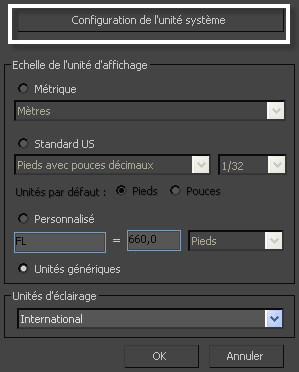
Menu de personnalisation de 3ds Max
Lors de l'exportation, le plug-in n'applique aucune échelle par défaut tant que les unités système et exportation correspondent. Cela produit un facteur d'échelle de 1.0.
Pour plus d'informations sur les problèmes de mise à l'échelle incorrecte ou non souhaitée, voir Pourquoi ma scène est-elle à une échelle différente dans 3ds Max ?.
Conversion d'axe
Les plug-ins d'exportation FBX possèdent deux options pour la conversion des axes : Y-vertical et Z-vertical.
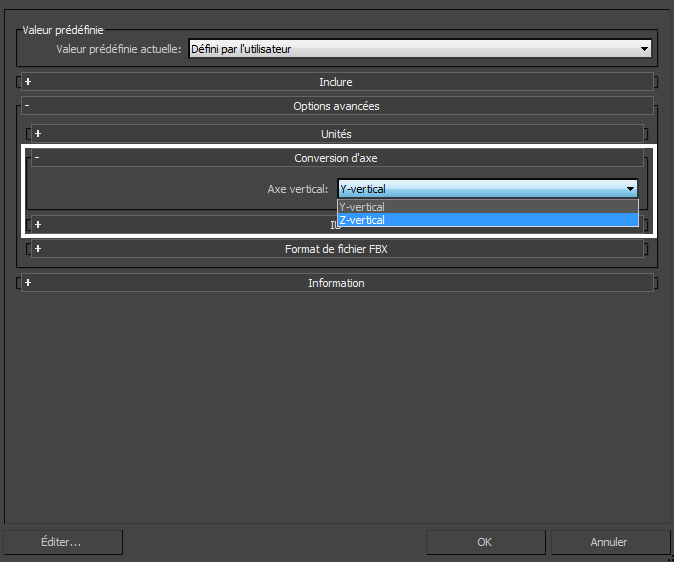
Lorsque vous utilisez la valeur prédéfinie d'Autodesk Médias et divertissement, le 3ds Max FBX plug-in procède à l'exportation à l'aide de l'axe vertical Y.
Vous pouvez exporter votre scène sur un axe Z si l'application de destination ne prend pas en charge un axe Y univers et ne peut pas convertir l'axe Y univers de votre scène.
interface utilisateur
Ces options vous permettent d'afficher les options de l'IU, telles que l'affichage ou le masquage du gestionnaire d'avertissements.
Vous pouvez personnaliser ces options d'affichage, les enregistrer comme nouvelles valeurs prédéfinies, et partager ce fichier de valeurs prédéfinies. Voir Editer/Enregistrer une valeur prédéfinie pour plus d'informations.
- Afficher/masquer le gestionnaire d'avertissements
-
Cette option permet de désactiver la boîte de dialogue Avertissements et erreurs qui apparaît pendant l'exportation. Le gestionnaire d'avertissement est activé par défaut.
- Générer des données log (journal)
-
Désactivez l'option Générer les données log (journal) si vous ne souhaitez pas que le journal contienne des informations d'erreur et d'avertissement. Cependant, si vous désactivez cette option, l'exportateur/importateur FBX enregistre le nom du fichier et l'horodatage dans le fichier journal, mais n'intègre pas les données d'erreur et d'avertissement.
Le 3ds Max FBX plug-in stocke les fichiers journaux aux emplacements suivants :
- C:\Documents and Settings\ <nom_utilisateur>\Mes Documents\3dsmax\FBX\Logs (Windows XP)
- C:\Users\ <nom_utilisateur>\Documents\3dsMax\FBX\Logs (Vista)
- C:\Users\ <nom_utilisateur>\Mes Documents\3dsmax\FBX\Logs (Windows 7)
Format de fichier FBX
Cette section vous permet de déterminer le format de votre fichier FBX.
- Type
-
Enregistrez votre fichier FBX sous l'un de ces deux types : binaire ou ASCII. Tandis que le format binaire représente le format normal des fichiers FBX, les fichiers ASCII vous offrent une version en texte brut, qui vous permet d'effectuer des recherches dans le fichier et d'y retrouver des informations.
Remarque : Vous ne pouvez pas afficher des fichiers FBX ASCII dans le visualiseur FBX for QuickTime. Vous devez enregistrer votre fichier FBX en tant que fichier binaire.Mode Fonction Binaire Activez cette option pour enregistrer le fichier FBX au format standard. ASCII Activez cette option pour enregistrer le fichier FBX au format ASCII. Remarque : Si vous exportez le fichier au format ASCII dans les versions FBX 2010 et les versions antérieures, vous ne pouvez pas incorporer le support. - Version
-
Développez le menu Version FBX pour sélectionner une version FBX.
Le tableau suivant répertorie les différentes versions disponibles à sélectionner à partir de l'exportateur FBX.
Version Description FBX 2015 Sélectionnez cette version de FBX pour exporter un fichier compatible avec les applications Autodesk 2015 et les plug-ins FBX 2015. Il s'agit de la version FBX par défaut. FBX 2014 Sélectionnez cette version de FBX pour exporter un fichier compatible avec les applications Autodesk 2014 et les plug-ins FBX 2014. FBX 2013 Sélectionnez cette version FBX pour exporter un fichier compatible avec les applications Autodesk 2013 et les plug-ins FBX 2013. FBX 2012 Sélectionnez cette version FBX pour exporter un fichier compatible avec les applications Autodesk 2012 et les plug-ins FBX 2012. FBX 2011 Sélectionnez cette version de FBX pour exporter un fichier compatible avec les applications Autodesk 2011 et les plug-ins FBX 2011. FBX 2010 Sélectionnez cette version de FBX pour exporter un fichier compatible avec les applications Autodesk 2010, les plug-ins FBX 2010 et MotionBuilder 2009. FBX 2009 Sélectionnez cette version de FBX pour exporter un fichier compatible avec les applications Autodesk 2009 et les plug-ins FBX 2009.
Collada
Les options Collada n'apparaissent que lorsque vous sélectionnez le type de fichier Collada (.DAE) dans l'explorateur de fichiers au moment de l'exportation.
| Option | Description |
|---|---|
| Trianguler | Cette option tesselle automatiquement la géométrie de polygone exportée. |
| Matrice unique | Cette option assure l'existence d'une seule matrice d'animation pour chaque noeud/objet en ancrant toutes les matrices d'animation en une. |
| Images par seconde | Utilisez ce champ pour définir le nombre d'images par seconde de la scène à exporter. |